
Interdire la copie ultérieure d'un papier copié
Pour imprimer un filigrane de sécurité dissimulé apparaissant une fois la copie terminée ([Copy Protect])
Procédure d'affichage :
- [Copie]
- [Application]
- [Sécurité Copie]
- [Protection Copie]
- [Sécurité Copie]
- [Application]
Du texte tel que "Copie" et "Privé" est imprimé sur le motif de fond en tant que texte caché.
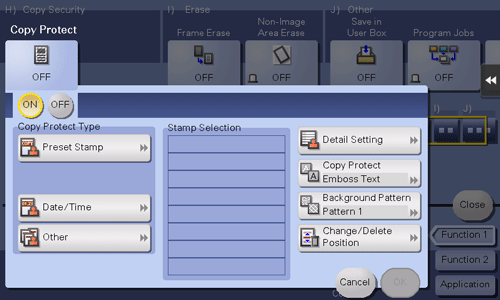
Paramètres | Description |
|---|---|
[ON]/[OFF] | Sélectionnez [OUI] pour imprimer le texte de protection de copie. |
[Type de protection copie] | Sélectionnez un tampon utilisé. Vous pouvez aussi imprimer la date et l'heure.
|
[Réglages Tampon] | L'état d'enregistrement du tampon est affiché. |
[Régl. détaillés] | Si nécessaire, sélectionnez la densité, la taille et la surimpression du motif sur les caractères d'impression. |
[Protection Copie] | Sélectionnez comment imprimer le motif de protection de copie. De même, si nécessaire vous pouvez fixer le contraste du motif. |
[Motif du fond] | Sélectionnez un motif de fond. |
[Changer/Suppr Position] | Vous permet de contrôler, de modifier ou supprimer si nécessaire les réglages de position de tampon. Vous pouvez modifier la séquence des tampons et insérer un espace entre les tampons. Si vous sélectionnez jusqu'à quatre tampons, vous pouvez en modifier l'angle (45 degrés). |
Cette fonction n'est disponible que si la fonction Navigateur Web est désactivée. Lorsque la Mémoire auxiliaire est installée en option, cette fonction est toujours disponible, indépendamment de l'activation ou désactivation de la fonction Navigateur Web.
Pour imprimer des tampons tels que "Copie" et "Privé" sur toute la page ([Tampon répétitif])
Procédure d'affichage :
- [Copie]
- [Application]
- [Tampon/Surimpression]
- [Tampon répétitif]
- [Tampon/Surimpression]
- [Application]
Les tampons tels que "Copie" et "Privé" sont imprimés sur la page entière.
Paramètres | Description |
|---|---|
[ON]/[OFF] | Sélectionnez [OUI] pour imprimer un tampon de manière répétitive. |
[Type de tampon répétitif] | Sélectionnez un tampon utilisé. Vous pouvez aussi imprimer la date et l'heure.
|
[Réglages Tampon] | L'état d'enregistrement du tampon est affiché. |
[Régl. détaillés] | Si nécessaire, sélectionnez le format d'impression, la densité et d'autres conditions. |
[Changer/Suppr Position] | Vous permet de contrôler, de modifier ou supprimer si nécessaire les réglages de position de tampon. Vous pouvez modifier la séquence des tampons et insérer un espace entre les tampons. Si vous sélectionnez jusqu'à quatre tampons, vous pouvez en modifier l'angle (45 degrés). |
Cette fonction n'est disponible que si la fonction Navigateur Web est désactivée. Lorsque la Mémoire auxiliaire est installée en option, cette fonction est toujours disponible, indépendamment de l'activation ou désactivation de la fonction Navigateur Web.
Vous pouvez imprimer plusieurs tampons en même temps (tampon enregistré, tampon prédéfini, date/heure, numéro de tâche et numéro de série. Cependant, le nombre de tampons pouvant être imprimés peut être limité en fonction du type et de l'angle des tampons sélectionnés.
